Pruebas de Excel para el Proceso de Selección. Microsoft Excel es un software ampliamente utilizado en el entorno empresarial para la gestión de datos, análisis de información y creación de informes. Su versatilidad y facilidad de uso lo convierten en una herramienta indispensable para muchos profesionales en diferentes áreas.
En este artículo, abordaremos la importancia del conocimiento en Excel para cualquier persona que busque ingresar a un mercado laboral cada vez más competitivo. Además, presentaremos algunos consejos y ejercicios prácticos para aquellos que quieran prepararse para las pruebas selectivas que impliquen el uso de esta herramienta.
Para destacar en un proceso de selección, es fundamental conocer las principales funciones y herramientas de Excel, como fórmulas, gráficos, tablas dinámicas y filtros. Dominar estos recursos puede ser decisivo para impresionar a los reclutadores y asegurar una vacante.
Por lo tanto, este artículo tienen como objetivo ayudarlo a prepararse para las pruebas de Excel, brindando una descripción general de la herramienta y ofreciendo ejercicios prácticos para entrenar y mejorar sus habilidades.
Pruebas de Excel para el Proceso de Selección
1ra Prueba (Intermedio) – Crear una Nueva Columna en la Tabla Dinámica e Insertar el Acumulado
A continuación se muestra una tabla de ventas mensuales de productos y sus totales.
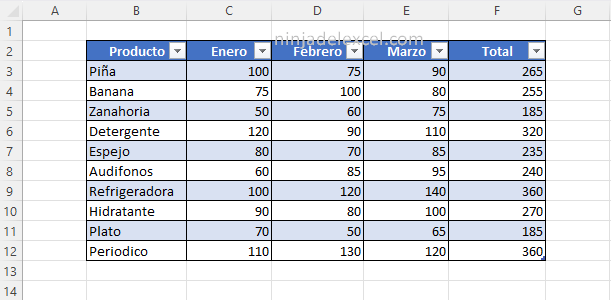
Su objetivo es:
- Cree una tabla dinámica en otra pestaña de Excel, basada en esta tabla de productos;
- Luego, considere solo las columnas “Producto” y “Total”;
- Cree una réplica de la columna «Total»;
- Y finalmente, insertar en esa misma columna el cálculo de la suma acumulada. Usando las propias herramientas de la tabla dinámica.
El resultado final debería verse así:
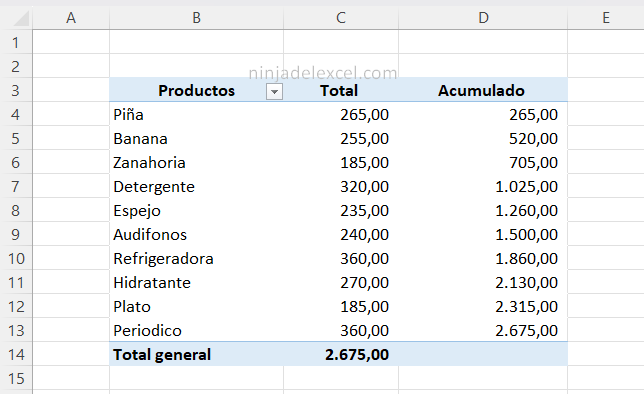
2do Test (Avanzado) – Usar las funciones SCAN y LAMBDA en Excel 365. Para Calcular la Acumulación de una Columna de Valores.
La función SCAN + LAMBDA Excel 365. Es capaz de calcular el valor acumulado de una serie de valores.
Para obtener más información sobre las funciones, consulte los enlaces:
- SCAN
- LAMBDA
Ahora, use las dos funciones juntas y genere una columna acumulativa basada en la columna «Total»:
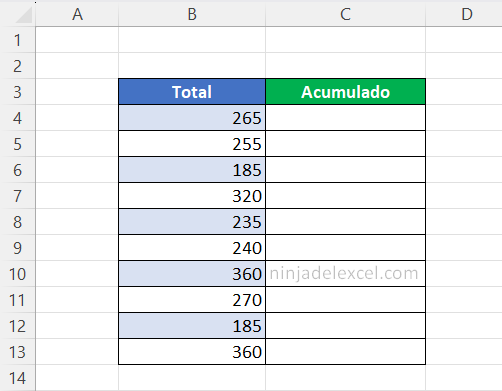
Tu resultado final debería ser este:
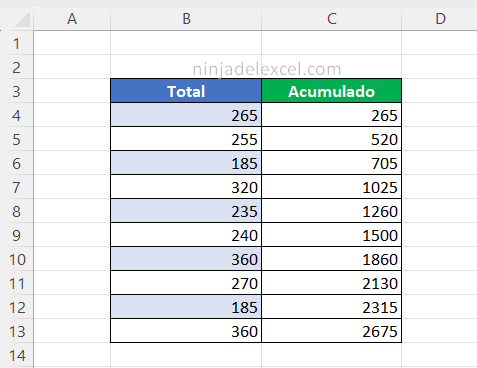
3er Test (Intermedio) – SUMAR.SI.CONJUNTO
En la última prueba, tenemos dos columnas de valores y la ubicación del resultado:
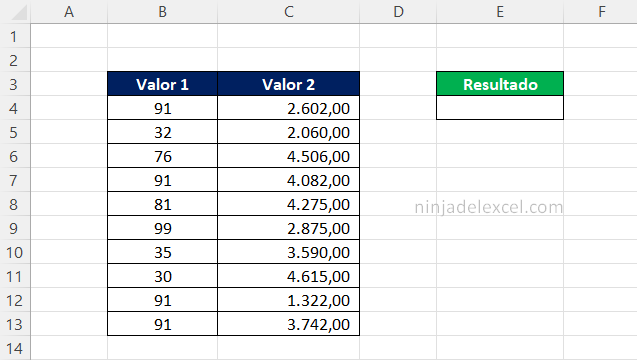
Su desafío final es:
Suma todos los valores de la columna “Valor 2”, haciendo referencia al valor 91 de la columna “Valor 1” y si los valores de la columna “Valor 2” son mayores a 2.000.
Vea:
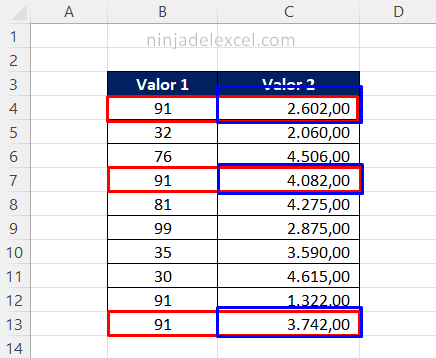
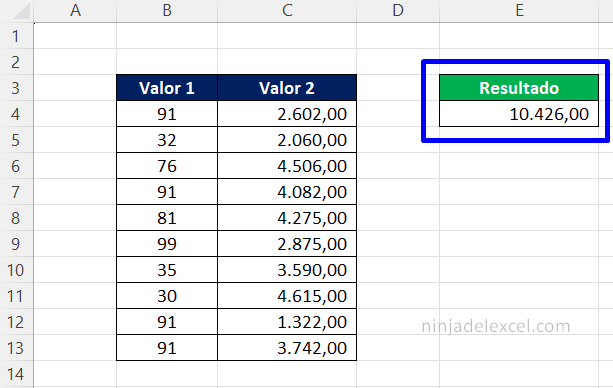
Curso de Excel Básico, Intermedio y Avanzado:
Pronto, ¡Cursos de Excel Completo! Continúa leyendo nuestros artículos y entérate un poco más de lo que hablaremos en nuestra aulas virtuales.
 Si llegaste hasta aquí deja tu correo y te estaremos enviando novedades.
Si llegaste hasta aquí deja tu correo y te estaremos enviando novedades.
¿Qué esperas? ¡Regístrate ya!
Accede a otros tutoriales de Excel
- Borrar Líneas de Cuadrícula en Excel – Ninja del Excel
- Diferentes Formas de PEGAR en Excel – Ninja del Excel
- Cambiar el color y el nombre de las pestañas en Excel – Ninja del Excel
- Cambiar el Eje del Gráfico en Excel – Ninja del Excel
- Como Proteger la Hoja de Cálculo de Excel – Ninja del Excel
- Como Nombrar Rangos en Excel – Ninja del Excel




![Función-BUSCARH-en-Excel-[GUÍA-COMPLETA] Función-BUSCARH-en-Excel-[GUÍA-COMPLETA]](https://ninjadelexcel.com/wp-content/uploads/2023/07/Funcion-BUSCARH-en-Excel-GUIA-COMPLETA-304x170.jpg)











